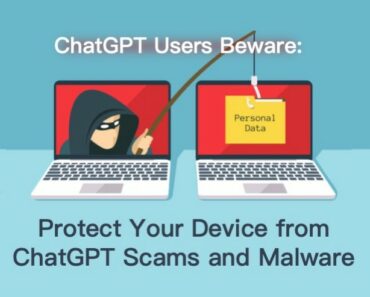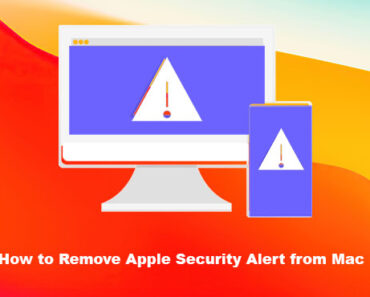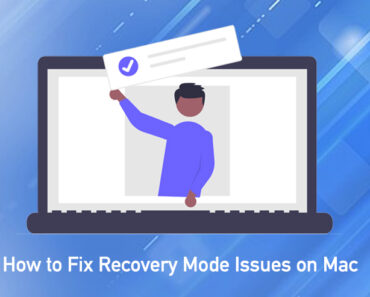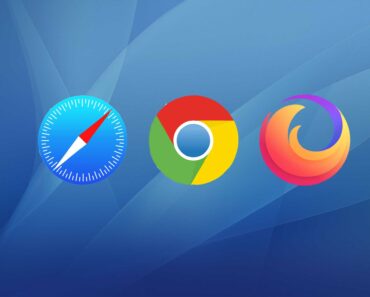Stanca delle applicazioni disordinate sul tuo Mac? Impara come disinstallare app e programmi come un professionista e riprendi il controllo del tuo spazio digitale!
In questa guida, ti mostreremo come disinstallare app e programmi sul tuo Mac in modo efficiente e piacevole.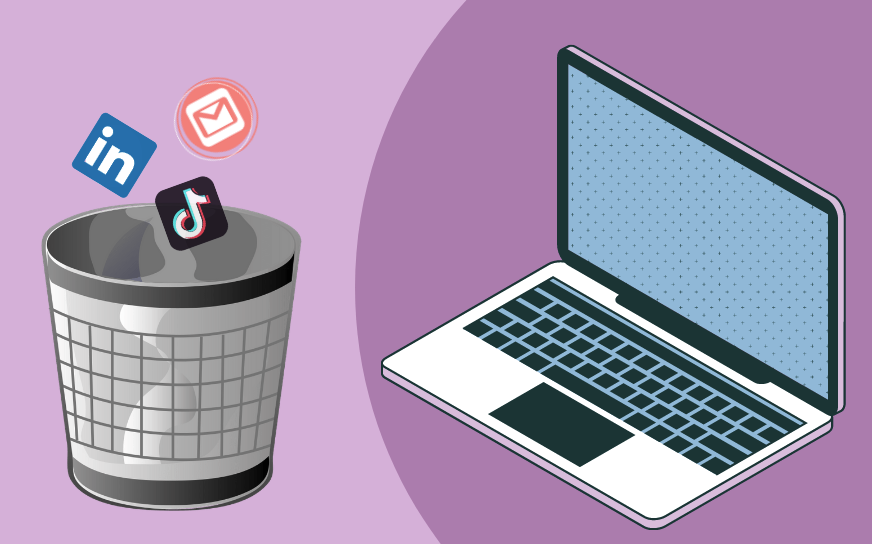
I. Disinstallazione di app e programmi su Mac:
A. Metodi di disinstallazione integrati:
Disinstallare app e programmi sul tuo Mac non deve essere un compito scoraggiante. Con i metodi di disinstallazione integrati a tua disposizione, puoi dire addio al software indesiderato con facilità ed efficienza.
1.Disinstallazione delle app App Store:
- Passaggio 1: Apri Launchpad e trova l’app che desideri disinstallare.
- Passaggio 2: Clicca e tieni premuta l’app finché non inizia a tremare.
- Passaggio 3: Clicca sul pulsante “X” che appare sull’icona dell’app.
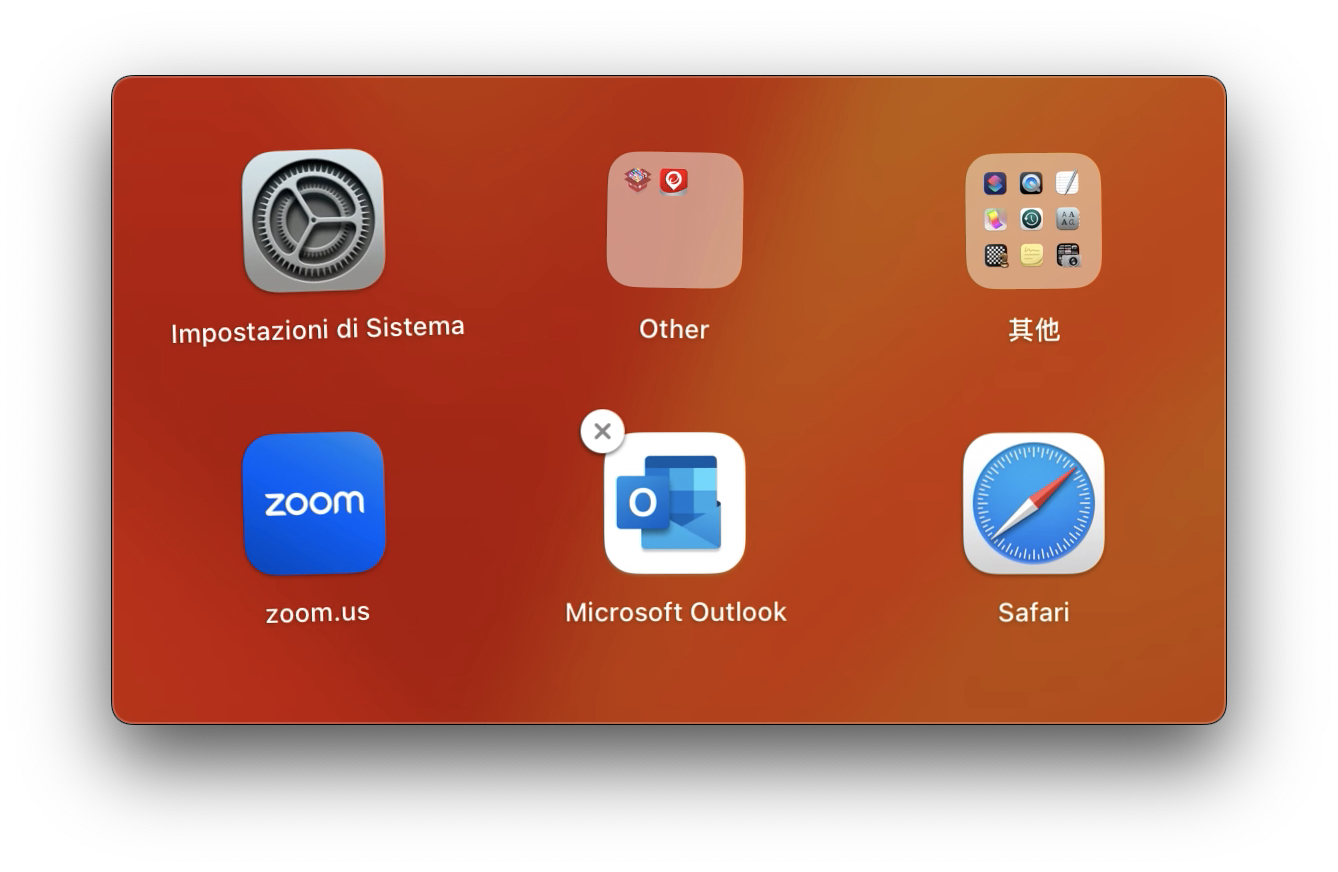
- Passaggio 4: Conferma la disinstallazione cliccando su “Elimina” nella finestra di popup.
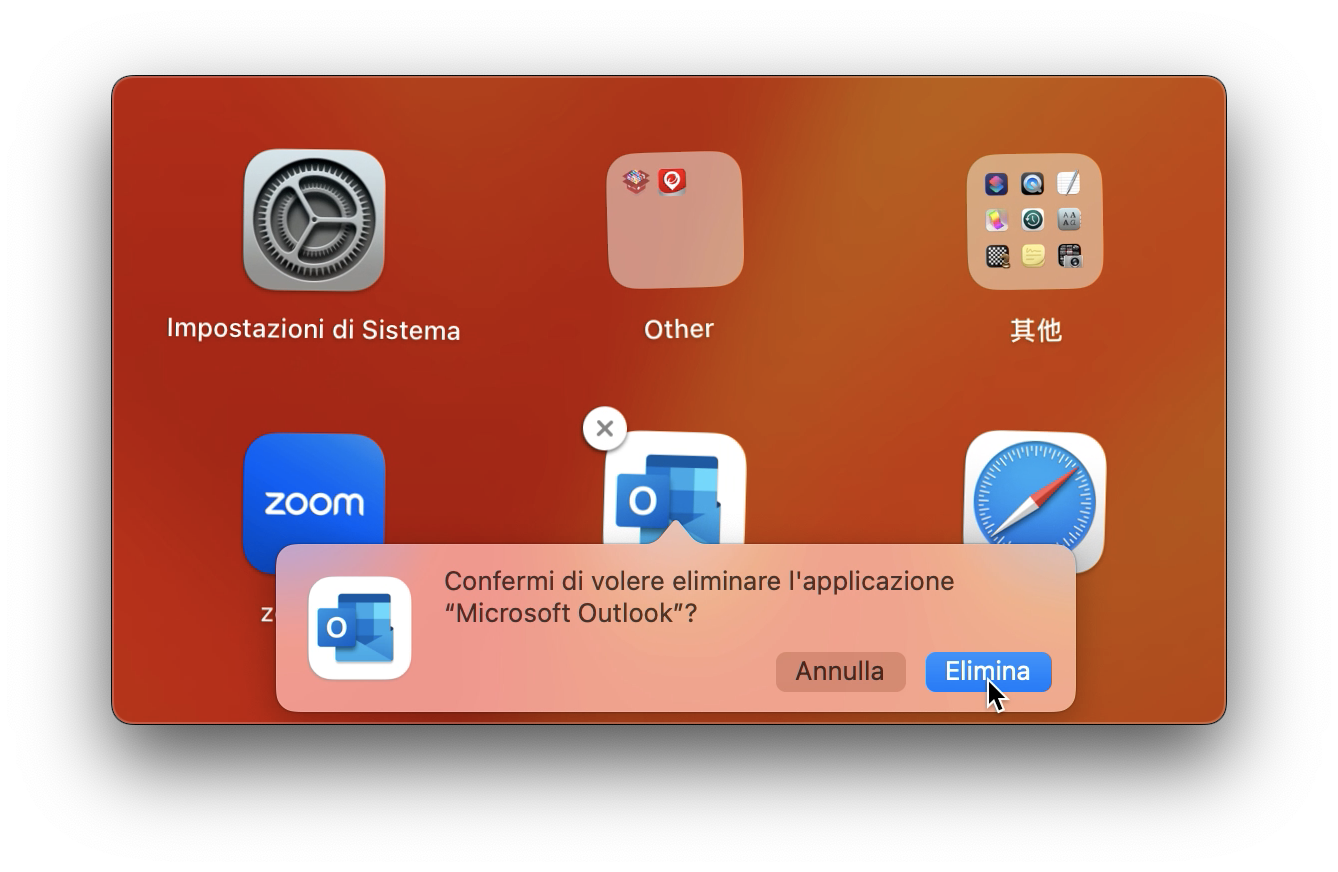
2.Disinstallazione delle app non provenienti dall’App Store:
- Passaggio 1: Apri Finder e vai alla cartella “Applicazioni” nella barra laterale.
- Passaggio 2: Trova l’app che desideri disinstallare.
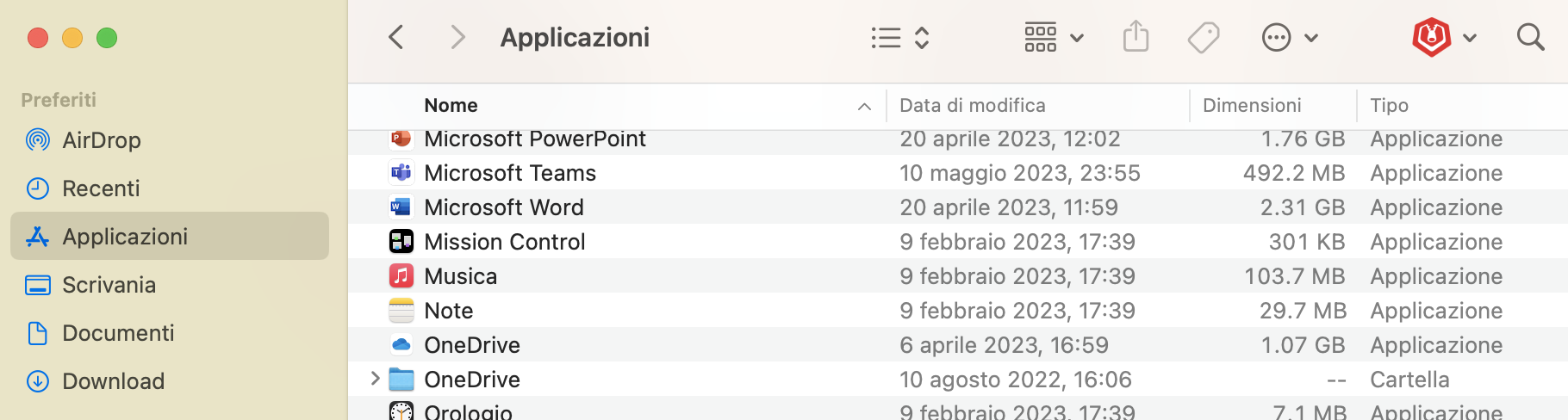
- Passaggio 3: Trascina l’app sull’icona del Cestino nella Dock.
- Passaggio 4: Clicca con il pulsante destro sull’icona del Cestino e seleziona “Svuota Cestino” per rimuovere definitivamente l’app.
B. Disinstallatore di terze parti: Cleaner One Pro
Sebbene i metodi di disinstallazione integrati forniti da macOS possano svolgere il compito, esiste un’intera gamma di app di terze parti che offrono un’esperienza di disinstallazione superiore. Con funzionalità avanzate, prestazioni migliorate e un’interfaccia utente intuitiva, app di terze parti come Cleaner One Pro portano la rimozione delle app a un livello completamente nuovo.
- Passaggio 1: Clicca e scarica Cleaner One Pro.

- Passaggio 2: Avvia l’applicazione e clicca sulla scheda “Gestore App” nella barra laterale.
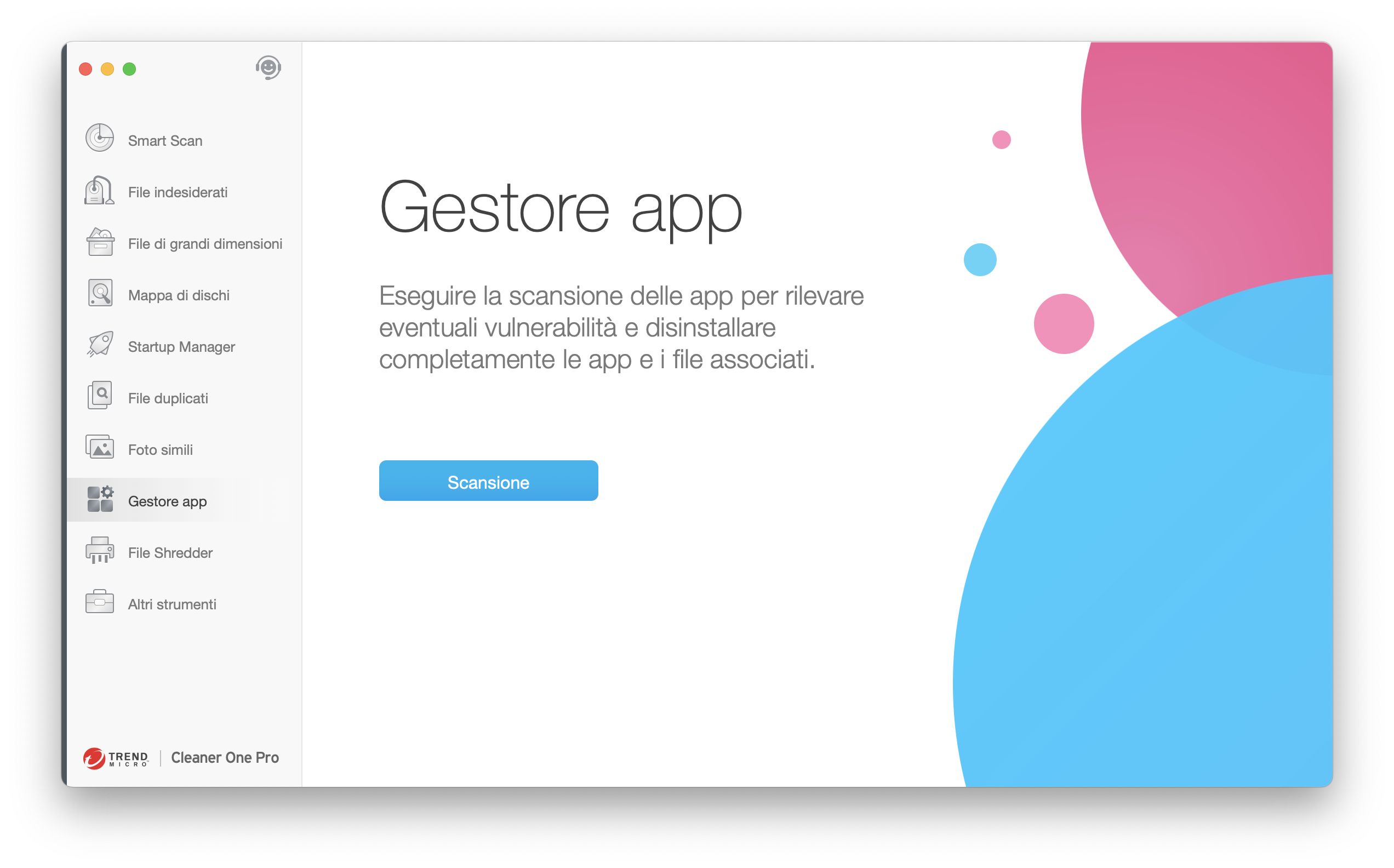
- Passaggio 3: Seleziona l’app che desideri disinstallare e clicca sul pulsante “Rimuovi“.
- Passaggio 4: Conferma la disinstallazione cliccando su “Procedi“.
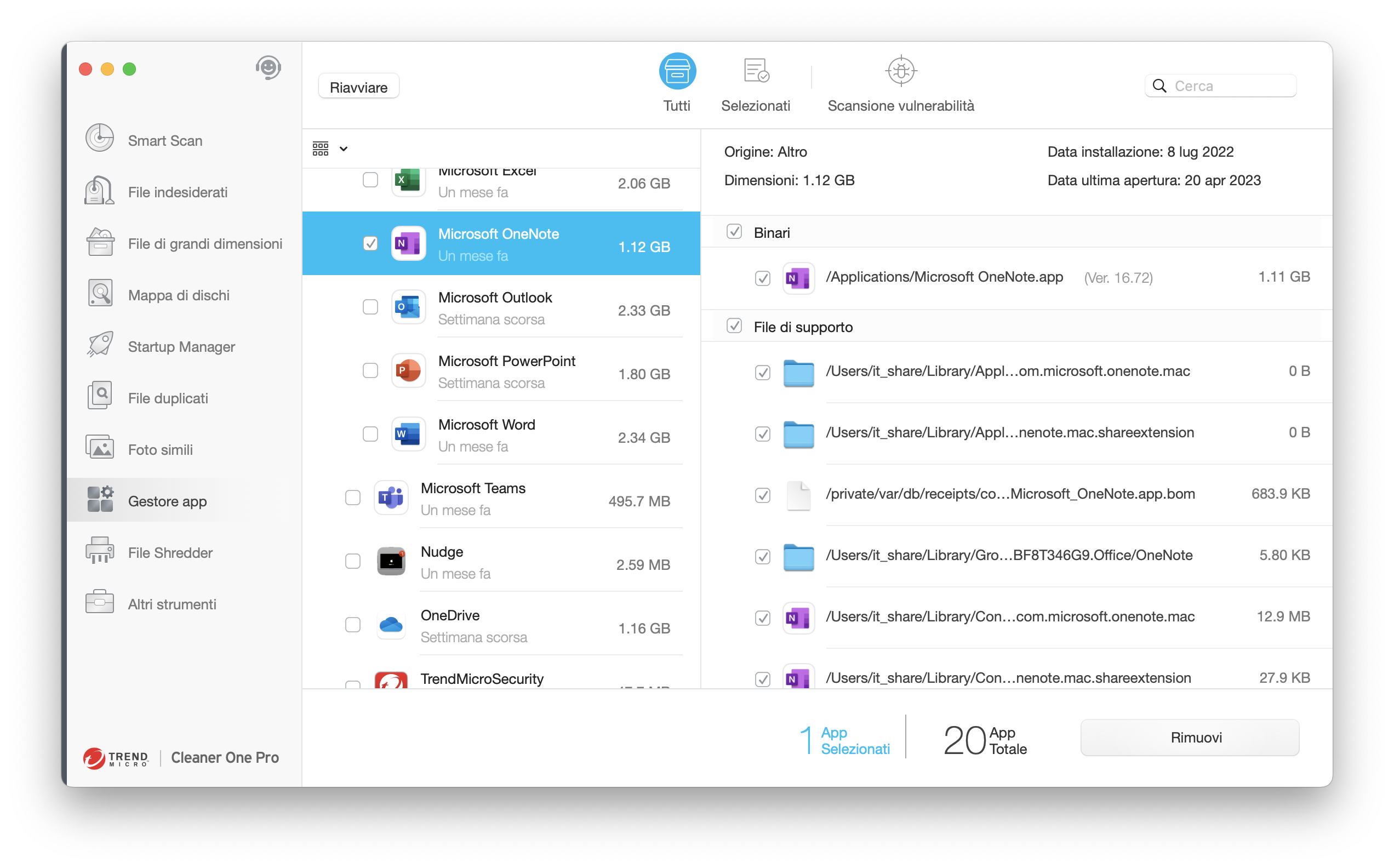
Anche se i metodi di disinstallazione integrati su macOS possono sembrare semplici e diretti, spesso lasciano residui di file, preferenze e altri elementi che possono accumularsi nel tempo. Questo non solo occupa spazio di archiviazione prezioso, ma può anche influire sulle prestazioni complessive del tuo Mac. Ecco dove entrano in gioco le app di terze parti, offrendo un processo di disinstallazione più completo ed efficiente.
II. Pulizia dei file residui:
Dopo aver disinstallato un’app, è fondamentale rimuovere eventuali file residui. Segui questi passaggi:
A. Ricerca manuale dei file:
- Passaggio 1: Apri Finder e fai clic su “Vai” nella barra dei menu.
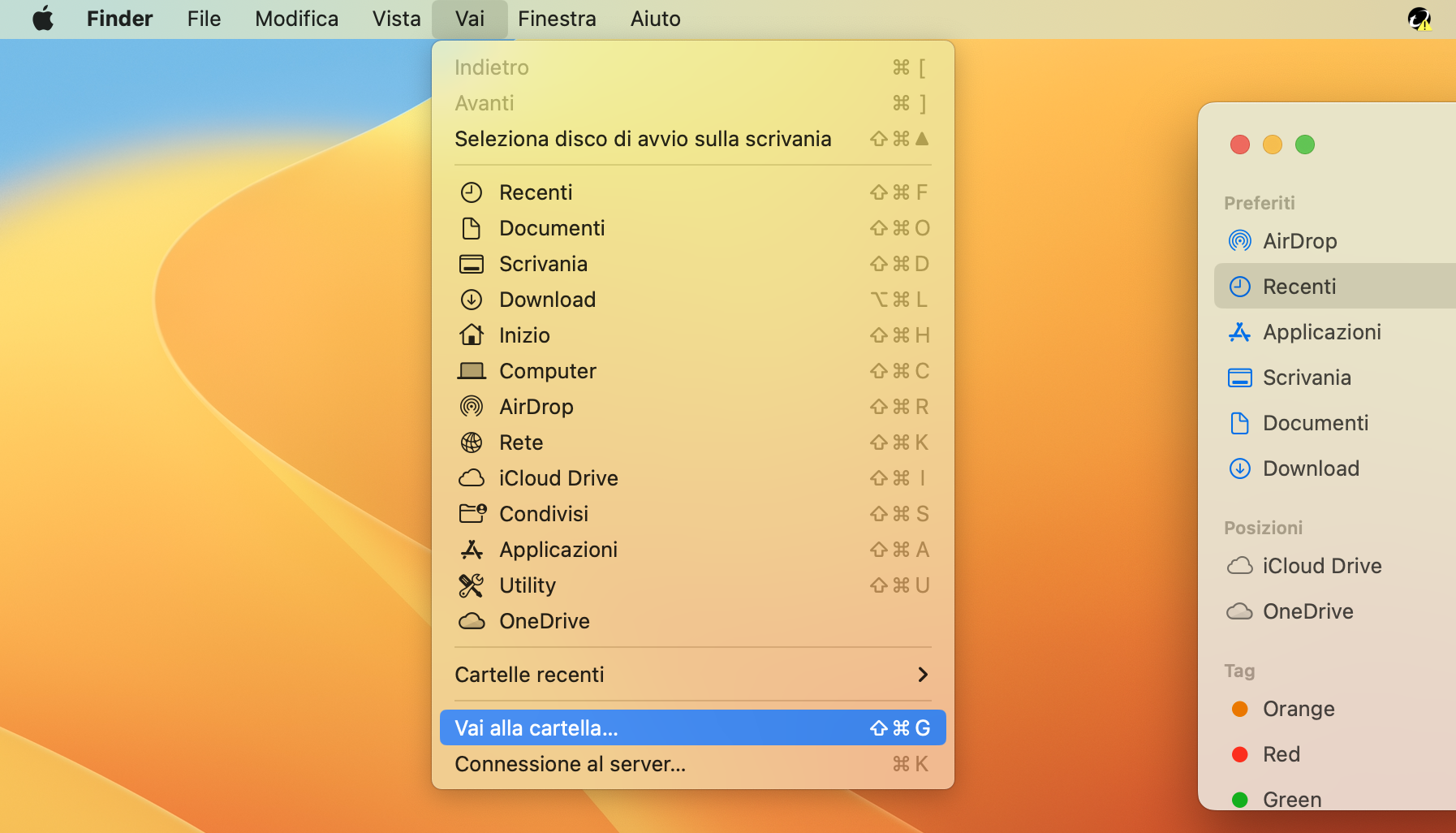
- Passaggio 2: Seleziona “Vai alla cartella” e inserisci “~/Library” per accedere alla cartella Libreria.
- Passaggio 3: Cerca i file e le cartelle correlati all’app disinstallata.
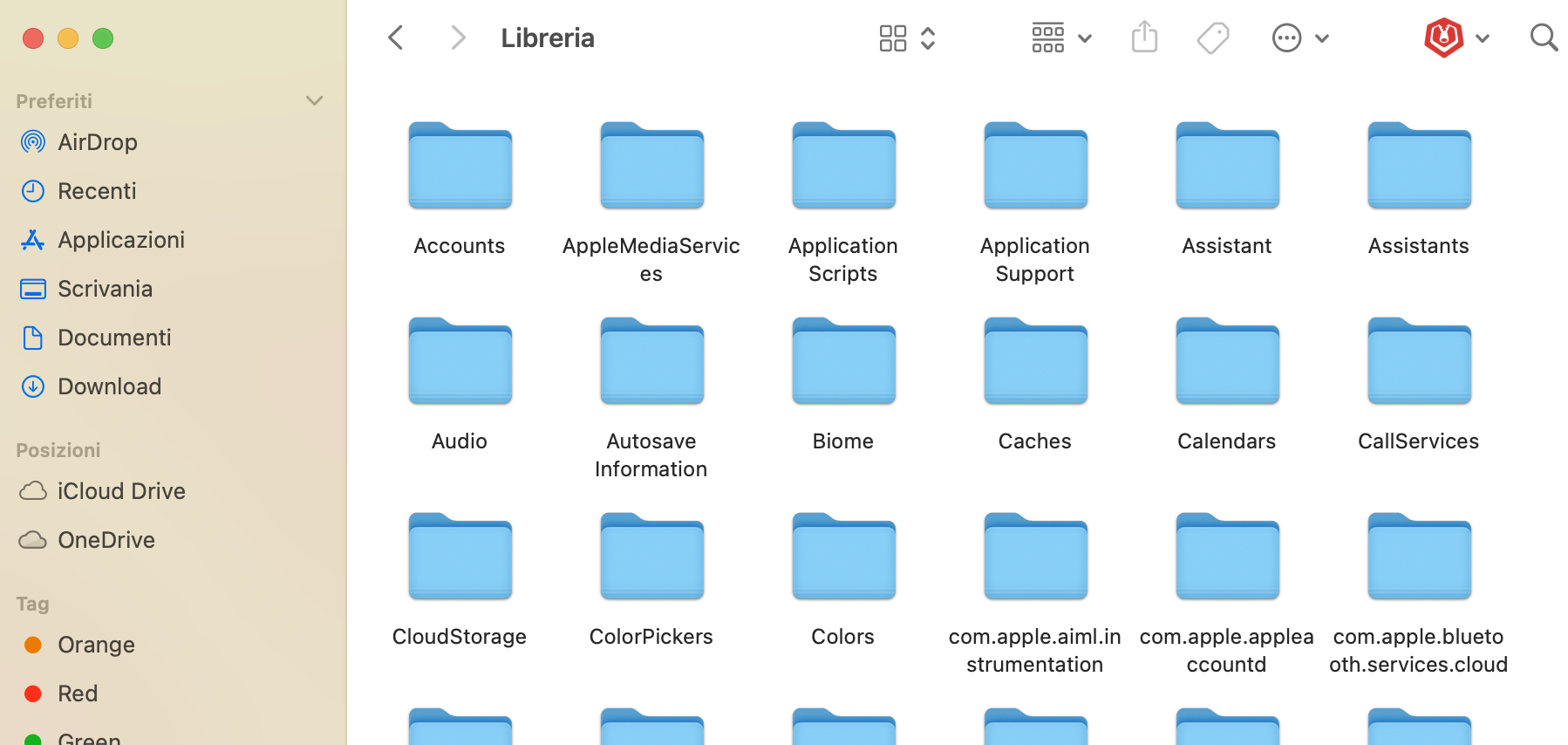
- Passaggio 4: Trascina i file e le cartelle identificati nel Cestino e svuotalo.
Effettuare manualmente la ricerca dei file e delle cartelle associate può essere un compito frustrante e che richiede tempo.
Fortunatamente, le app di disinstallazione di terze parti offrono una soluzione semplice ed efficiente, che ti risparmia tempo ed sforzo preziosi, garantendo un Mac pulito e ottimizzato.
B. Applicazioni di pulizia dedicate:
Cleaner One Pro è un’affidabile applicazione di pulizia di terze parti che può identificare ed eliminare in modo efficiente i file residui lasciati dalle app disinstallate. Semplifica il processo e garantisce una pulizia completa, risparmiandoti tempo ed sforzo.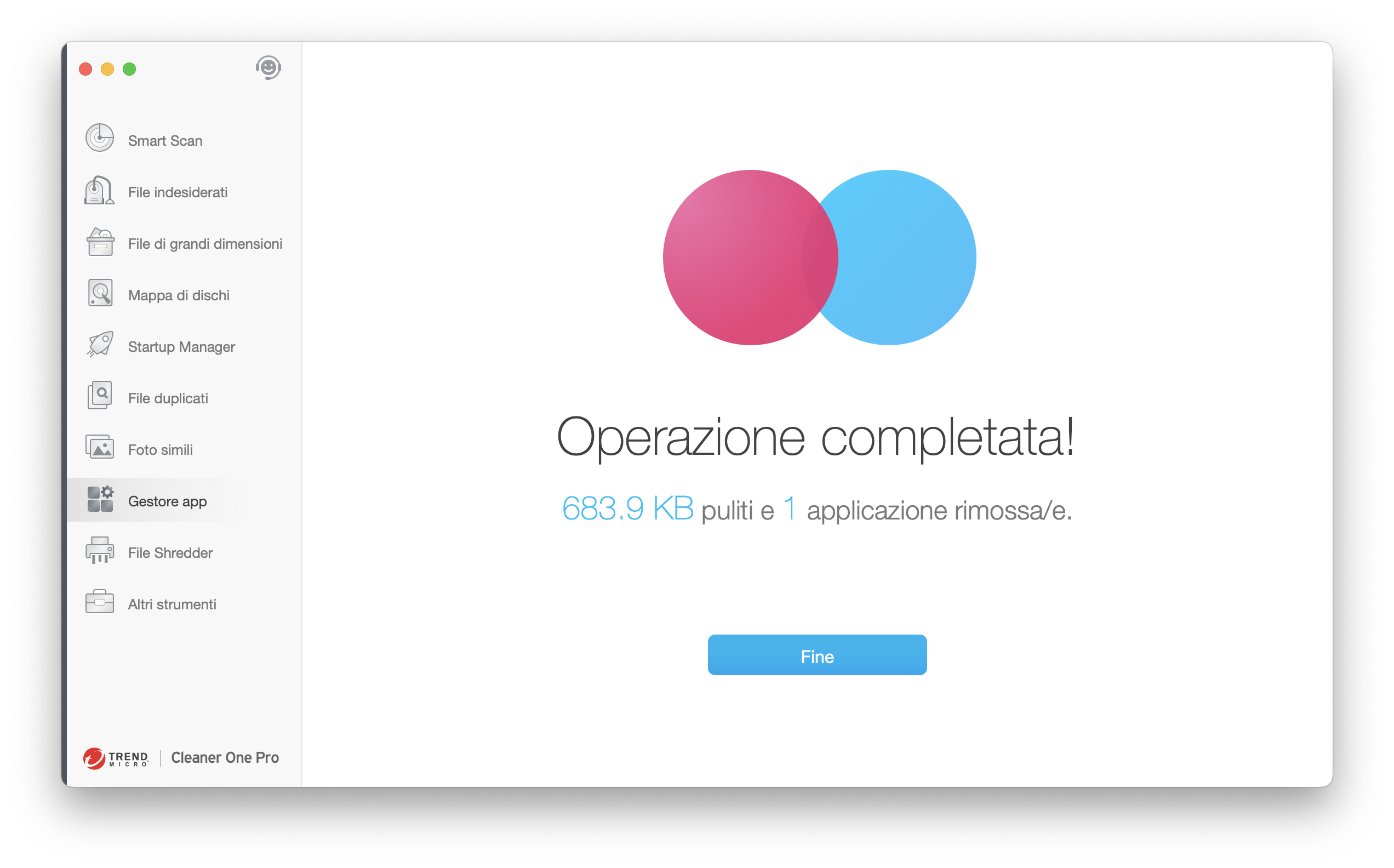

Conclusioni:
Seguendo i passaggi descritti in questa guida, anche se sei un principiante, puoi disinstallare app e programmi sul tuo Mac senza sforzo come un professionista. Prendi il controllo del tuo spazio digitale, libera spazio di archiviazione e ottimizza le prestazioni del sistema.
Ricorda, che tu stia utilizzando i metodi di disinstallazione integrati o disinstallatori di terze parti come Cleaner One Pro, ricorda sempre di eseguire il backup dei dati importanti e rimuovere i file residui per una pulizia completa. Goditi la gioia di liberare il tuo Mac dal disordine e goditi le sue prestazioni migliorate! Buona disinstallazione!